#安装下载软件
yum -y install wget
#更换aliyun源
mv /etc/yum.repos.d/CentOS-Base.repo /etc/yum.repos.d/CentOS-Base.repo.backup
wget -O /etc/yum.repos.d/CentOS-Base.repo http://mirrors.aliyun.com/repo/Centos-7.repo
#下载epel源
yum -y install epel-release.noarch
rpm -Uvh http://mirrors.aliyun.com/epel/epel-release-latest-7.noarch.rpm
yum clean all
yum makecache
#下载常用软件
yum -y install git telnet net-tools tree nmap sysstat lrzsz dos2unix tcpdump ntpdate
#配置时间同步
ntpdate cn.pool.ntp.org
#更改主机名
hostnamectl set-hostname open-falcon-server
hostname open-falcon-server
#开启缓存
sed -i 's#keepcache=0#keepcache=1#g' /etc/yum.conf
grep keepcache /etc/yum.conf
#关闭selinux
sed -i 's/SELINUX=enforcing/SELINUX=disabled/g' /etc/selinux/config
setenforce 0
#关闭防火墙
systemctl stop firewalld.service
systemctl disable firewalld.service
#安装 redis
yum -y install redis
redis-server &
#安装mysql()
yum -y install mariadb mariadb-server
#启动mysql
systemctl start mariadb
systemctl enable mariadb
#登录数据库
mysql -uroot -p #密码为空
netstat -lntp|egrep "3306|6379"
[ ! -d /opop ] && mkdir /opop
cd /opop && git clone https://github.com/open-falcon/falcon-plus.git
############################################
#如果glone时慢,就在hosts文件中添加
#140.82.113.4 github.com
#151.101.185.194 github.global.ssl.fastly.net
#以后在克隆
############################################
mysql -uroot -p < /opop/falcon-plus/scripts/mysql/db_schema/1_uic-db-schema.sql
mysql -uroot -p < /opop/falcon-plus/scripts/mysql/db_schema/2_portal-db-schema.sql
mysql -uroot -p < /opop/falcon-plus/scripts/mysql/db_schema/3_dashboard-db-schema.sql
mysql -uroot -p < /opop/falcon-plus/scripts/mysql/db_schema/4_graph-db-schema.sql
mysql -uroot -p < /opop/falcon-plus/scripts/mysql/db_schema/5_alarms-db-schema.sql
rm -rf /opop/falcon-plus/
#设置数据库密码
mysqladmin -uroot password "123456"
#检查导入的数据库
mysql -uroot -p -e "show databases;"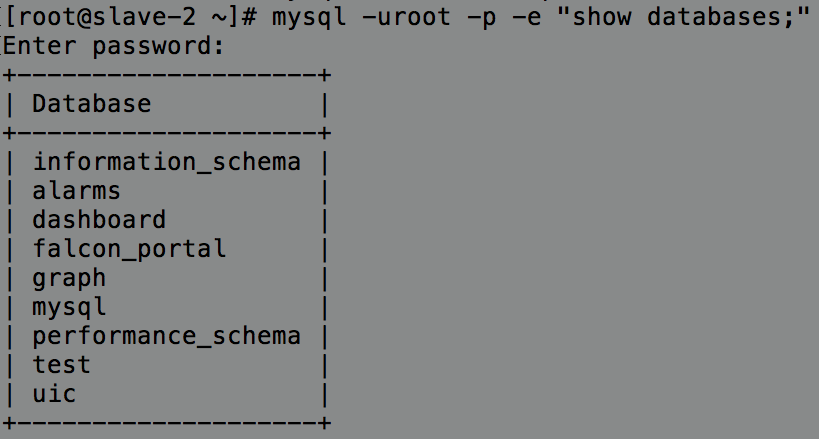
#安装go环境
yum -y install golang
#创建工作目录
export FALCON_HOME=/home/work
export WORKSPACE=$FALCON_HOME/open-falcon
mkdir -p $WORKSPACE

#下载解压二进制包
wget https://github.com/open-falcon/falcon-plus/releases/download/v0.2.1/open-falcon-v0.2.1.tar.gz
tar -zxvf open-falcon-v0.2.1.tar.gz -C $WORKSPACE
cd $WORKSPACE && ll #查看当前目录下的文件

#修改配置文件
sed -i 's#root:@tcp(127.0.0.1:3306)#root:123456@tcp(127.0.0.1:3306)#g' `find ./ -type f -name "cfg.json"|egrep "alarm|api|nodata|hbs|graph|aggregator"`
cat `find ./ -type f -name "cfg.json"|egrep "alarm|api|nodata|hbs|graph|aggregator"` |grep 'root:123456@tcp(127.0.0.1:3306)'
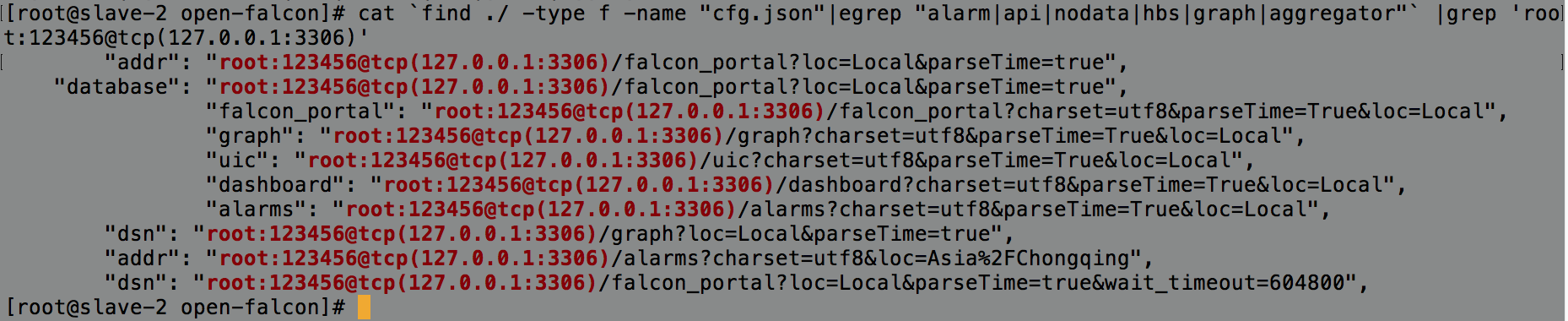
#启动后端模块

#检查服务启动状态
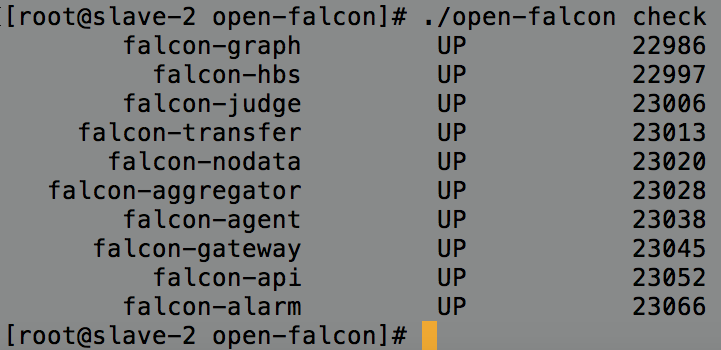
#更多命令行工具用法
# ./open-falcon [start|stop|restart|check|monitor|reload] module
./open-falcon start agent

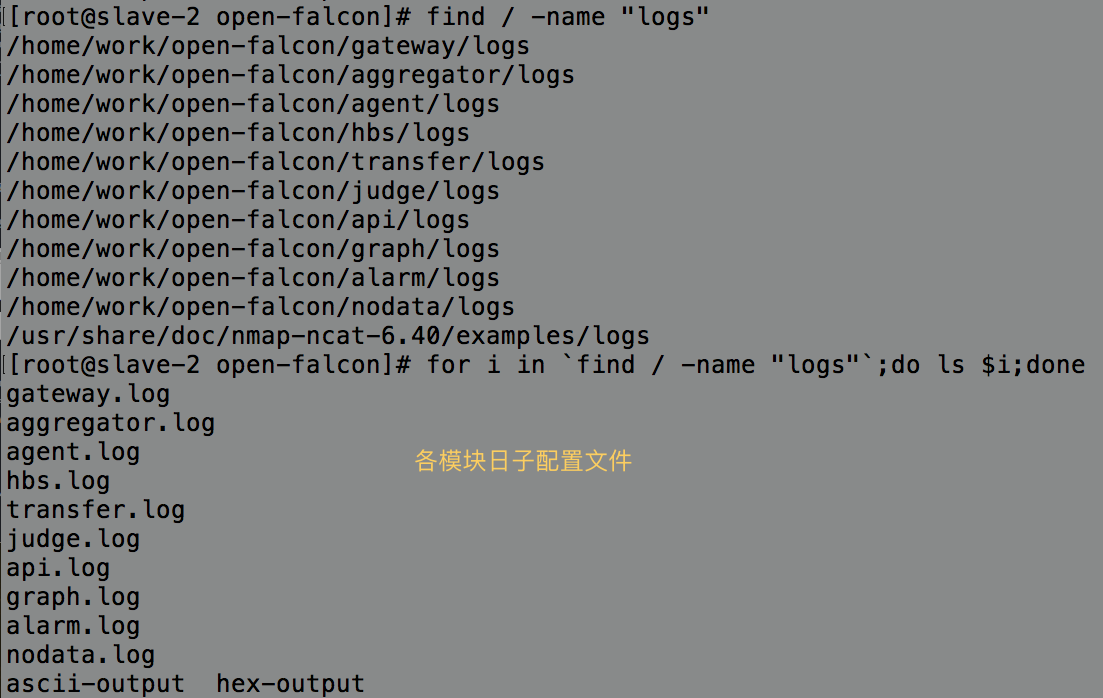
重载配置(备注:修改vim cfg.json配置文件后,可以用下面命令重载配置)
curl 127.0.0.1:1988/config/reload
######################### 以上是后端部署 #########################
######################### 以上是前端部署 #########################
#创建工作目录
cd $WORKSPACE #在该文章上面有创建
#克隆前端组件代码
git clone https://github.com/open-falcon/dashboard.git
#安装依赖包
yum -y install python-virtualenv python-devel openldap-devel mysql-devel
yum -y groupinstall "Development tools"
#下载ez_setup.py
cd ~
wget --no-check-certificate https://bootstrap.pypa.io/ez_setup.py
###########解决pip安装慢############
mkdir -p ~/.pip
echo '[global]' >>~/.pip/pip.conf
echo 'index-url = https://pypi.tuna.tsinghua.edu.cn/simple' >>~/.pip/pip.conf
###################################
python ez_setup.py --insecure
#下载安装pip
wget https://pypi.python.org/packages/11/b6/abcb525026a4be042b486df43905d6893fb04f05aac21c32c638e939e447/pip-9.0.1.tar.gz#md5=35f01da33009719497f01a4ba69d63c9
tar xf pip-9.0.1.tar.gz
cd pip-9.0.1
python setup.py install
#测试是否可用

安装模块
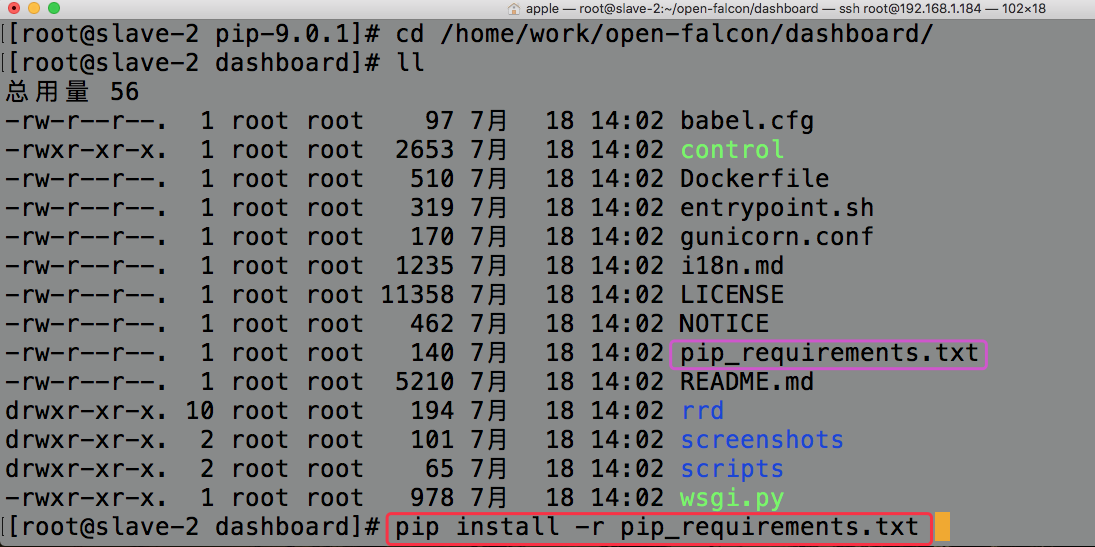
配置说明:
dashboard的配置文件为: 'rrd/config.py',根据实际情况修改:
# API_ADDR 表示后端api组件的地址
API_ADDR = "http://127.0.0.1:8080/api/v1"
# 根据实际情况修改PORTAL_DB_*, 默认用户名为root,默认密码为""
# 根据实际情况修改ALARM_DB_*, 默认用户名为root,默认密码为""
配置修改:
cp -R rrd/config.py{,.bak}
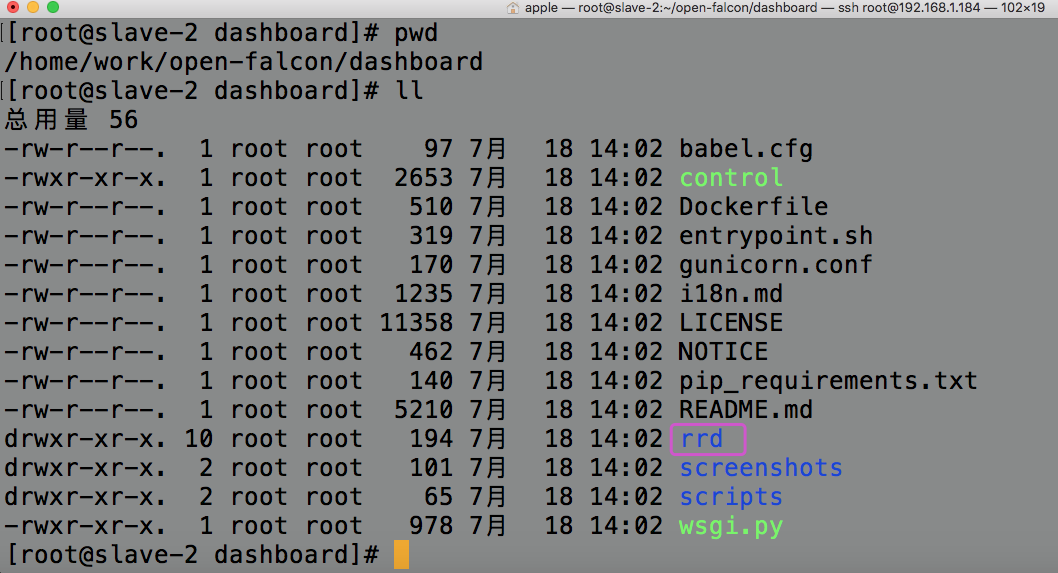
vim rrd/config.py


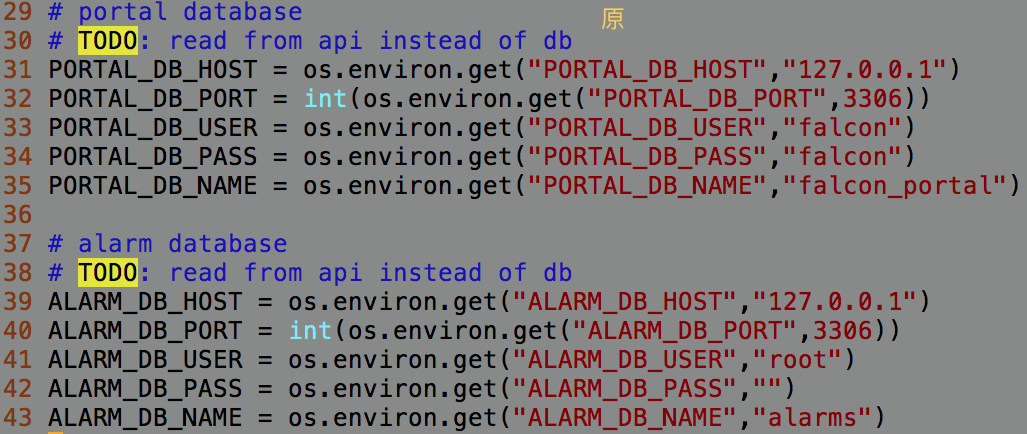
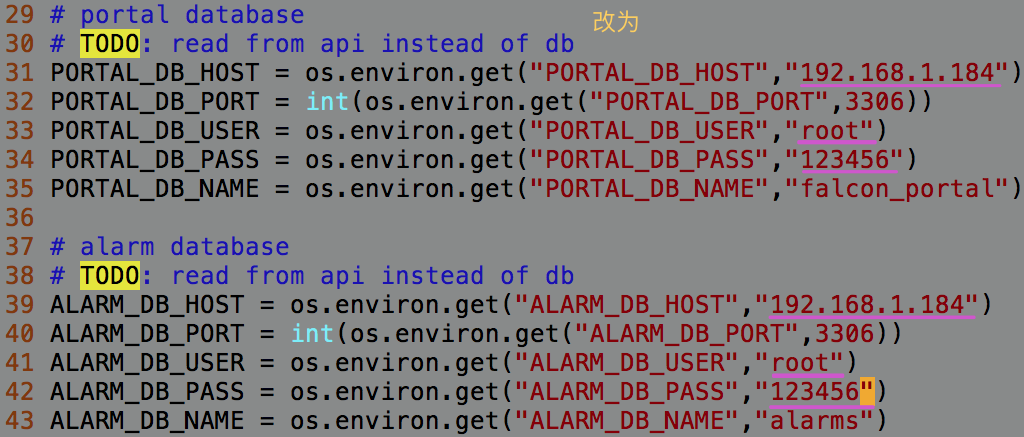
#启动服务


#web访问
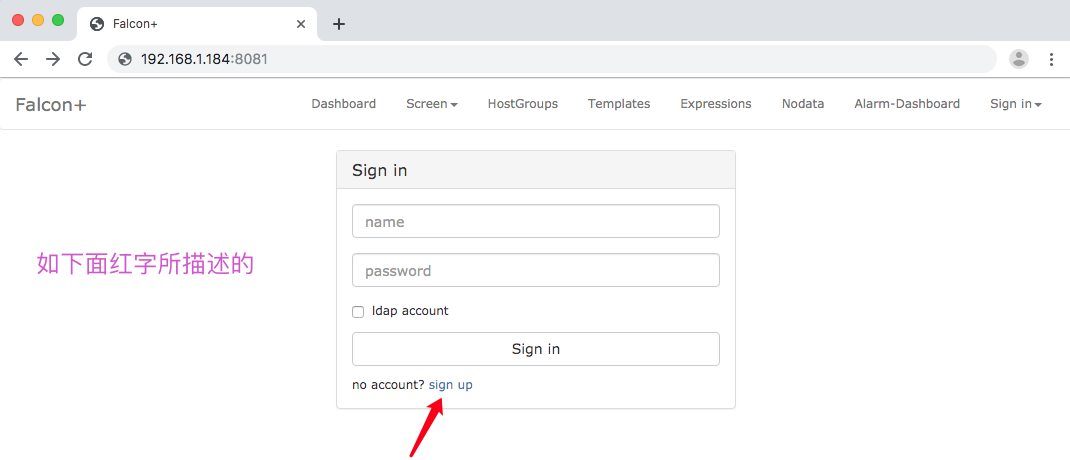
#dashbord用户管理
dashbord没有默认创建任何账号包括管理账号,需要你通过页面进行注册账号。
想拥有管理全局的超级管理员账号,需要手动注册用户名为root的账号(第一个帐号名称为root的用户会被自动设置为超级管理员)。
超级管理员可以给普通用户分配权限管理。
小提示:注册账号能够被任何打开dashboard页面的人注册,所以当给相关的人注册完账号后,需要去关闭注册账号功能。只需要去修改api组件的配置文件cfg.json,将signup_disable配置项修改为true,重启api即可。当需要给人开账号的时候,再将配置选项改回去,用完再关掉即可。
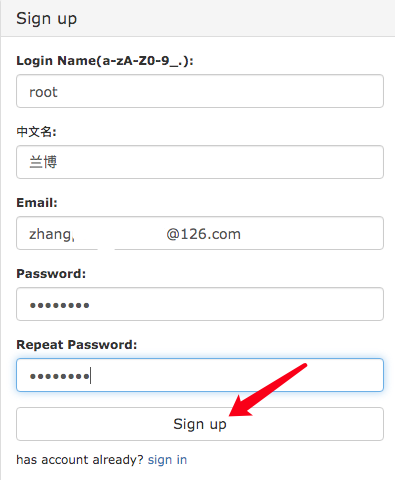

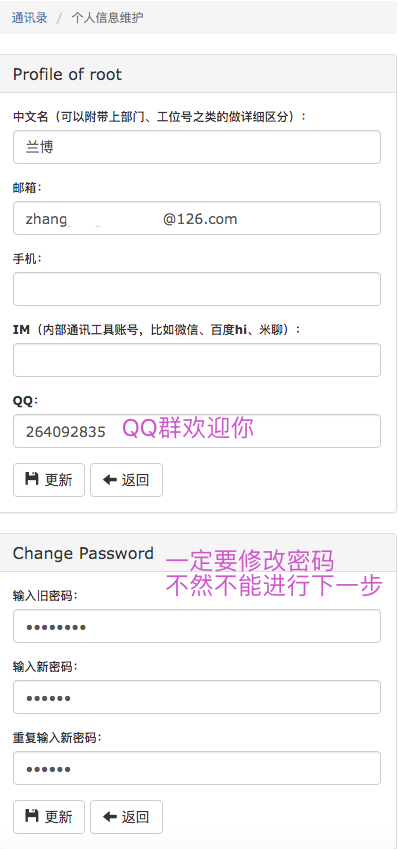
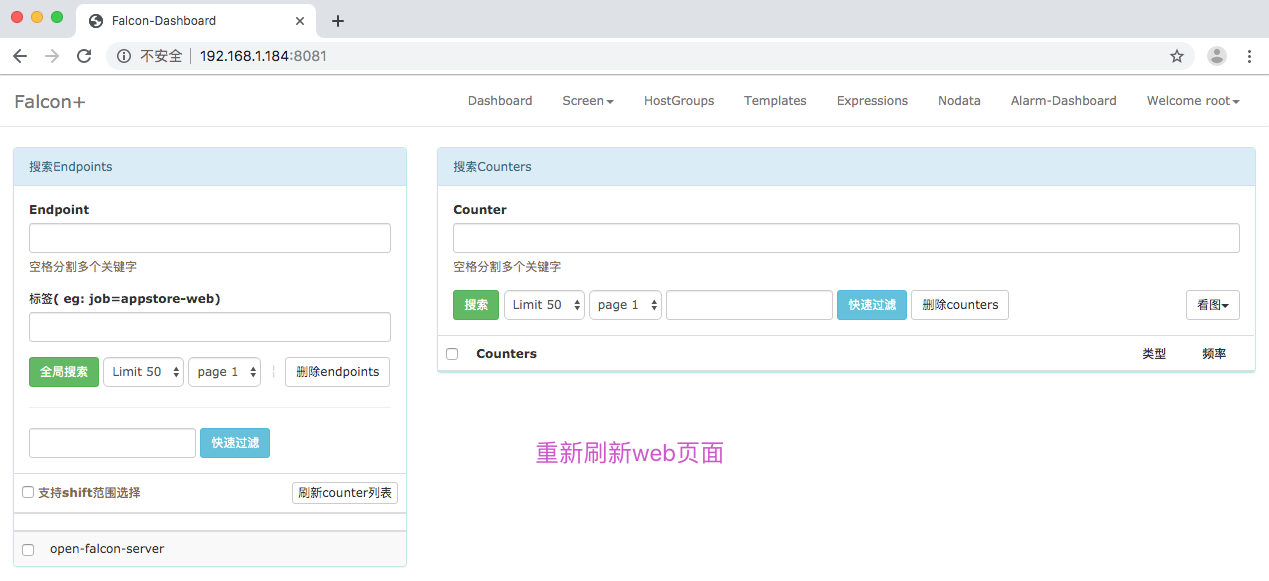
Open-Falcon客户端
#服务端操作
cd /home/work/open-falcon/
scp -r agent/ root@192.168.1.183:/home #183为客户端IP
scp -r open-falcon root@192.168.1.183:/home
#客户端操作
mkdir -p /home/work/open-falcon
mv /home/{agent,open-falcon} /home/work/open-falcon/
cd /home/work/open-falcon/
vim agent/config/cfg.json
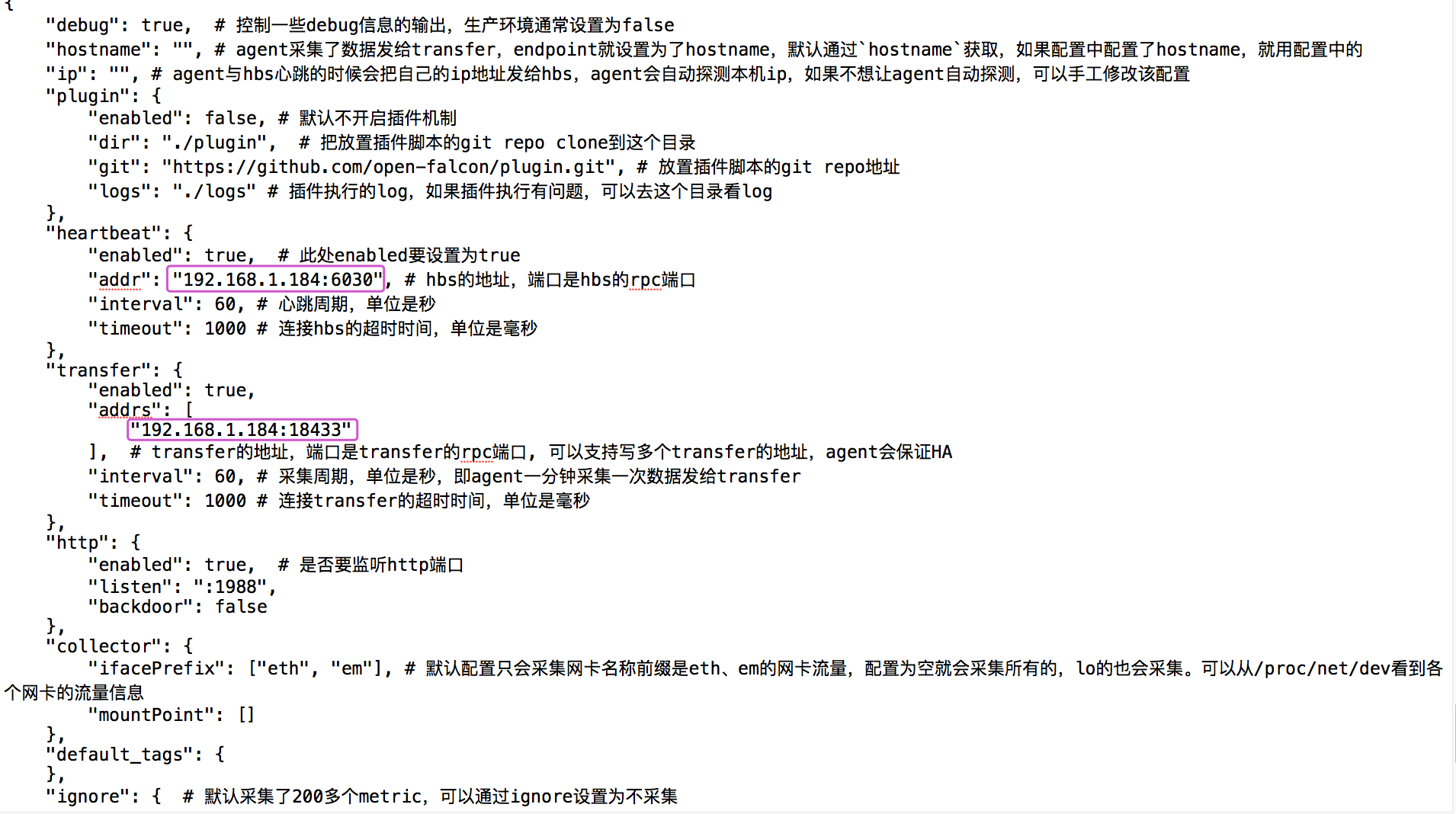
#启动服务
./open-falcon start agent 停止和查看日志{stop|monitor}


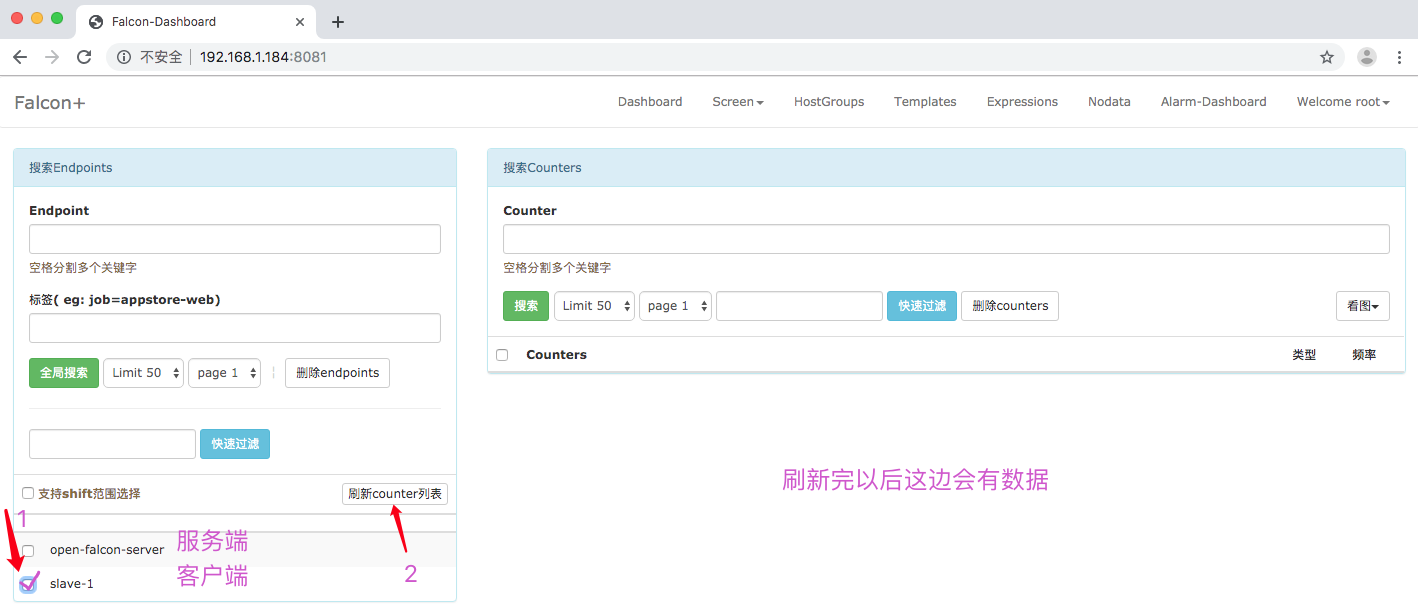

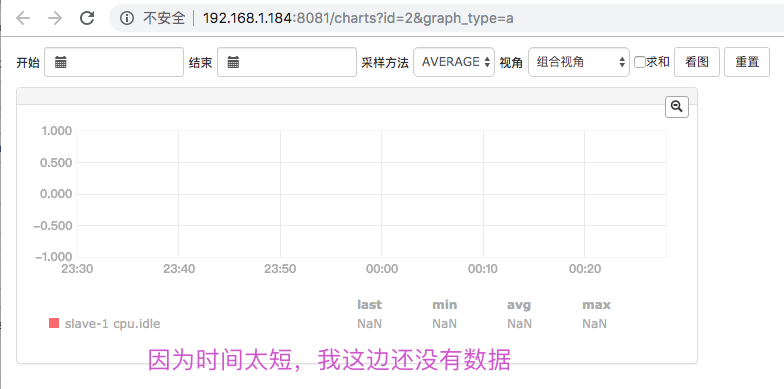
#官方架构图 https://book.open-falcon.org/zh_0_2/distributed_install/
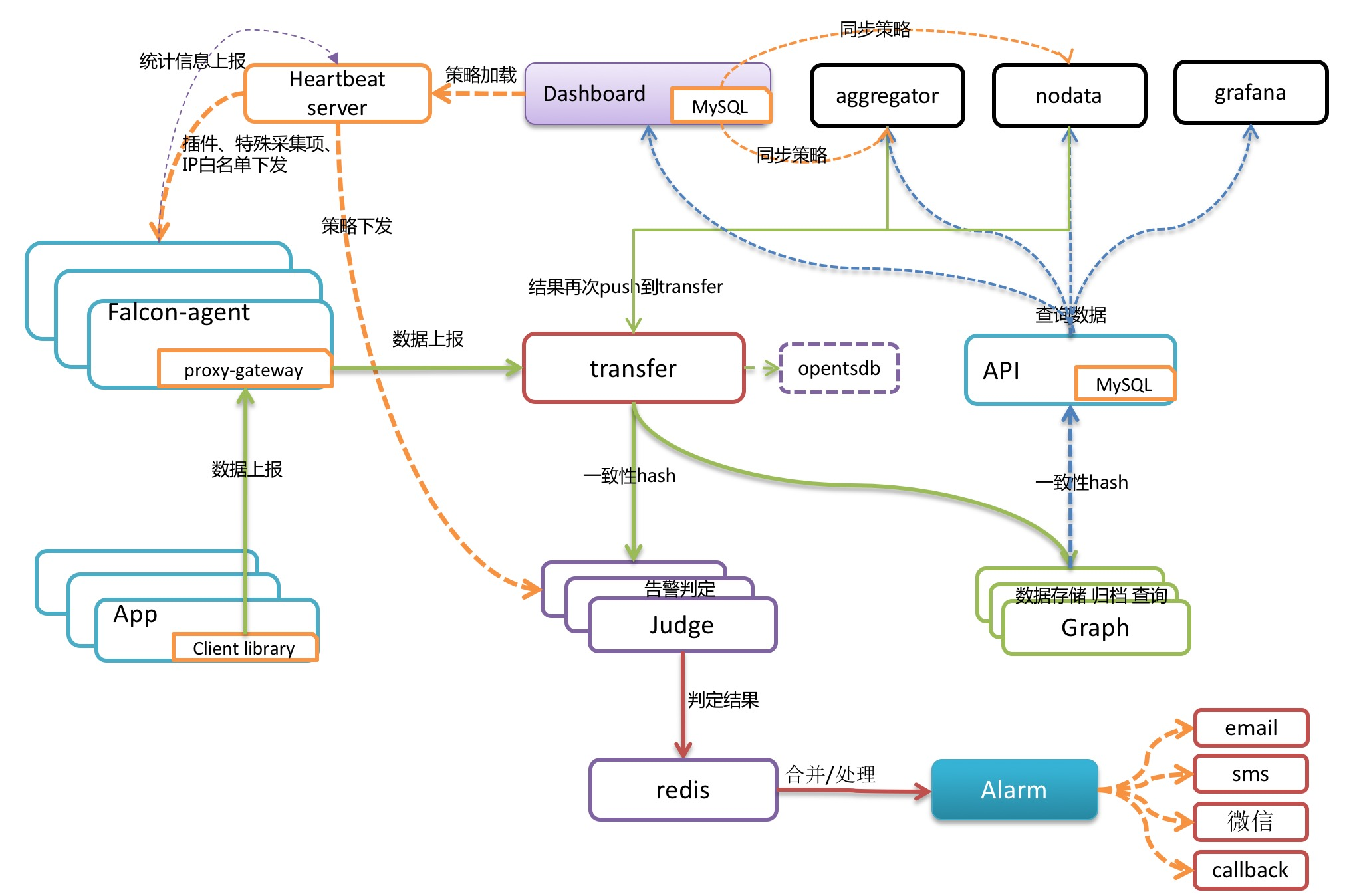
图2:网友分享的图
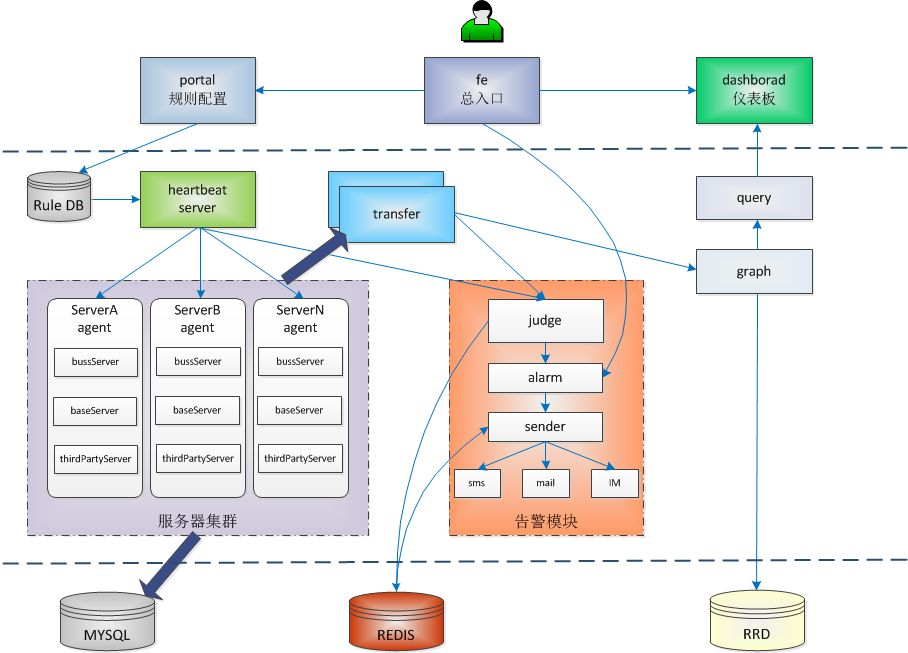
注:虚线所在的aggregator组件还在设计开发阶段...
图3:网友分享的图

参考文档
## Open-Falcon官网 http://open-falcon.org/ https://book.open-falcon.org/zh_0_2/distributed_install/
# open-falcon安装使用监控树莓派 https://yq.aliyun.com/articles/437196
# 小米运维架构服务监控Open-Falcon https://blog.csdn.net/qq_27384769/article/details/79234270
# 架构师的成长之路-博客-导图 https://github.com/csy512889371/learnDoc
# Open-Falcon编写的整个脑洞历程
http://mp.weixin.qq.com/s?__biz=MjM5OTcxMzE0MQ==&mid=400225178&idx=1&sn=c98609a9b66f84549e41cd421b4df74d